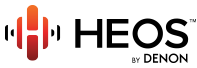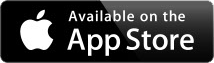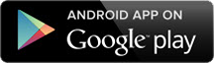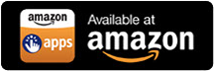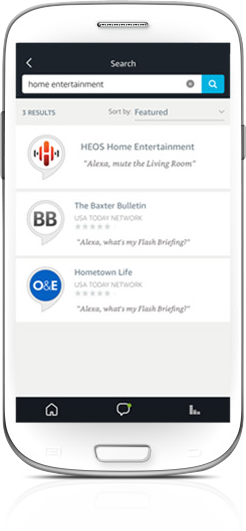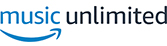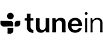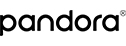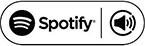Pobierz aplikację HEOS, utwórz konto i postępuj zgodnie z instrukcjami konfiguracji dla urządzeń obsługujących HEOS. Możesz pominąć ten krok, jeśli już wcześniej skonfigurowałeś urządzenie obsługujące HEOS.
Wskazówka: wybierz łatwą do wypowiedzenia nazwę, np. Living Room lub Kitchen dla każdego urządzenia obsługującego HEOS. Aby uzyskać pełną listę nazw przyjaznych Alexa, kliknij tutaj.